windows从哪里重置系统,从哪里开始
Windows系统重置指南:从哪里开始
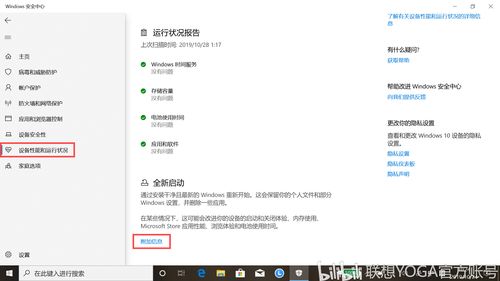
随着电脑使用时间的增长,系统可能会出现各种问题,如运行缓慢、软件冲突等。这时,重置系统是一个有效的解决方案。本文将详细介绍如何在Windows系统中进行系统重置,并指导您从哪里开始操作。
了解Windows系统重置的两种方式
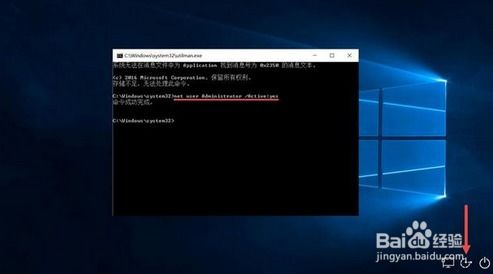
在开始重置Windows系统之前,首先需要了解两种常见的重置方式:
保留个人文件:这种方式会保留您的个人文件,如文档、图片、音乐等,但会删除所有应用程序和设置。
删除所有内容:这种方式会删除所有文件,包括个人文件和应用程序,将系统恢复到出厂状态。
从哪里开始重置Windows系统
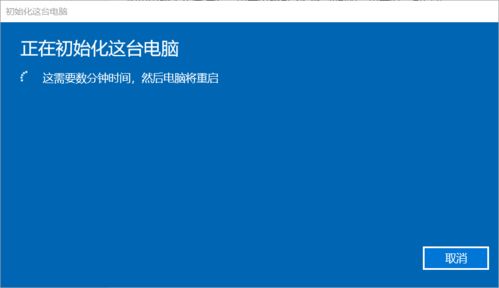
以下是从哪里开始重置Windows系统的详细步骤:
方法一:通过Windows设置进行重置
同时按下键盘上的【Windows】键和【I】键,打开“设置”窗口。
在“设置”窗口中,点击左侧菜单的“更新和安全”。
在“更新和安全”窗口中,选择左侧菜单的“恢复”。
在“恢复”窗口中,点击右侧的“重置此电脑”按钮。
根据需要选择“保留我的文件”或“删除所有内容”,然后点击“开始”按钮。
方法二:通过Windows疑难解答进行重置
开机时,按下【F8】键进入高级启动选项。
在“高级启动选项”界面中,选择“疑难解答”。
在“疑难解答”界面中,选择“高级选项”。
在“高级选项”界面中,选择“启动设置”。
在“启动设置”界面中,选择“重启”。
在重启后,选择“疑难解答”。
在“疑难解答”界面中,选择“重置此电脑”。
根据需要选择“保留我的文件”或“删除所有内容”,然后点击“下一步”。
在进行系统重置之前,请确保以下事项:
备份重要文件:在重置系统之前,请确保备份所有重要文件,以免数据丢失。
关闭所有应用程序:在重置系统之前,请关闭所有正在运行的应用程序。
连接电源:在重置系统过程中,请确保电脑连接到电源,以免系统在重置过程中断电。
通过以上步骤,您可以从Windows设置或疑难解答中重置系统。重置系统可以帮助您解决电脑运行缓慢、软件冲突等问题,使电脑恢复到出厂状态。在操作过程中,请务必注意备份重要文件,并确保电脑连接到电源。
